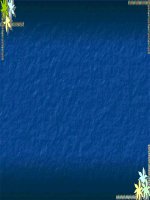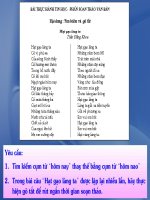Nghề_Bài 13-Các công cụ trợ giúp (PP 35,36,37)
Bạn đang xem bản rút gọn của tài liệu. Xem và tải ngay bản đầy đủ của tài liệu tại đây (115.44 KB, 4 trang )
Tiết PPCT: 35, 36, 37
Đ13. Các công cụ trợ giúp
Ngày soạn: 04/11/2010
I. Mục tiêu
1. Kiến thức
- Biết tác dụng và cách sử dụng các tính năng tìm kiếm và thay thế.
- Hiểu đợc tính năng gõ tắt và cách thức sử dụng;
- Biết nguyên tắc bảo vệ văn bản bằng mật khẩu.
2. Kỹ năng
- Thực hiện đợc các thao tác tìm kiếm, thay thế trong văn bản ( kể cả các ký tự
đặc biệt), gõ tắt;
- Tạo đợc các dãy ký tự để gõ tắt.
- Đặt đợc các loại mật khẩu để bảo vệ văn bản
3. T duy, thái độ
- Xây dựng ý thức tự giác và thói quen học tập bộ môn.
- Hình thành thói quen sử dụng các công cụ trợ giúp để soan thảo và sử lý văn
bản theo ý muốn.
- Làm việc kiên trì, khoa học, có tác phong công nghiệp.
- Yờu thớch mụn hc, vn dng tt kin thc vo thc t.
II- Chuẩn bị
- GV: Đọc sách giáo khoa, sách giáo viên, soạn giáo án, chuẩn bị dụng cụ,
máy tính, máy chiếu, phông chiếu hoặc bảng.
- HS: Đọc trớc bài giảng.
III- Phơng pháp dạy học
- Hi ỏp v thc hnh.
IV- Tiến trình dạy học
1. ổn định lớp
- Cán bộ báo cáo sĩ số.
- Chỉnh đốn trang phục.
2. Bài mới:
Tiết 35. phần lý thuyết
Hoạt động của giáo viên Hoạt động của học sinh
Hoạt động 1:
Giáo viên dẫn dắt: Trong công việc soạn thảo
và xử lý văn bản có rất nhiều lúc cần phải thực
hiện việc tìm kiếm và thay thế dãy các ký tự
trong văn bản. Các công cụ này đặc biệt hữu
ích khi văn bản gồm nhiều trang hoặc các dãy
ký tự ở nhiều vị trí trong văn bản. Phần mềm
soạn thảo và xử lý văn bản cung cấp các công
cụ giúp cho việc tìm kiếm và thay thế hữu ích.
giáo viên: giới thiệu công cụ trợ giúp tìm kiếm
Lắng nghe, ghi bài
bằng cách sử dụng lệnh Find( tìm kiếm). ( thực
hiện trên máy chiếu)
1. Tìm kiếm
Chọn Edit/ Find hoặc Ctrl+ F để mở ra hộp
thoại Find and Replace.
giáo viên thực hiên các bớc tìm kiếm trên máy
chiếu cho học sinh quan sát.
2. Thay thế
Bên cạnh công cụ trợ giúp việc tìm kiếm là
thay thế
giáo viên dẫn dắt thực hiện thao tác tìm kiếm
trên máy chiếu
Mở hộp thoại thay thế bảng một trong hai cách:
c1: Chọn lệnh Edit/ Replace
c2: Ctlt + H
GV: thực hiện trên máy tính cho học sinh quan
sát
Gv: thao tác và giới thiệu các khả năng tìm
kiếm và thay thế chính xác hơn bằng cách nháy
vào More, hộp thoại Find and Replace mở rộng
và có thêm các lựa chọn:
Gv: cho hs ghi các tuỳ chọn để tìm kiếm và
thay thế đợc chính xác hơn.
Hoạt động 2:
Giới thiệu công cụ trợ giúp gõ tắt trong soạn
thảo văn bản thông qua tính năng AutoCorrect,
thực hiện hiệu quả cho văn bản có nhiều cụm
từ lặp lại nhiều lần, ta có thể định nghĩa các
cụm từ tắt và Word tự động thay thế cụm từ
đầy đủ khi nhấn phím cách (Space) hay phím
Enter.
gv thực hiện thao tác định nghĩa cụm từ gõ tắt
cho hs quan sát trên máy chiếu
1. Bật tính năng gõ tắt
GV thực hiện việc thao tác bật tính năng gõ tắt
trên máy chiếu cho học sinh quan sát
Chọn Tools/ AutoCorrect Options để mở cửa sổ
gõ tắt.
2. Thêm đầu mục vào AutoCorrect.
gv giới thiệu cho hs biết và thực hiện trên máy
chiếu cho hs quan sát.
Quan sát trên máy chiếu và ghi nhớ
các thao tác của gv vừa thực hiện.
Nghe giảng, ghi bài.
các tuỳ chọn cho khả năng tìm kiếm
và thay thế chính xác hơn:
- Match case: Phân biệt chữ hoa, chữ
thờng.
- Find whole words only: chỉ tìm
những từ hoàn chỉnh.
- Use wildcards: cho phép sử dụng
các ký tự đại diện ? và *
Nghe giảng, ghi bài
Chọn Tools/ AutoCorrect Options để
mở cửa sổ AutoCorrect.
các tuỳ chọn:
Correct TWo INitial CApitals: tự
động chuyển chữ cái thứ 2 thành chữ
thờng nếu cả hai chữ cái đầu tiên
trong câu là chữ in hoa.
Cappitalize first of letter of
sentences: tự động chuyển chữ cái đầu
Hoạt động 3
3. Bảo vệ văn bản
GV: dẫn dắt việc bảo vệ văn bản
Thực hiện thao tác đặt mật khẩu cho văn bản.
Mật khẩu đợc gán cho văn bản dới 2 dạng:
dùng để mở và dùng để sửa. Tuỳ theo tính chất
của văn bản ta sẽ chọn một hoặc cả 2 dạng này.
gv: đa ra lu ý: Mật khẩu sẽ phải nhập 2 lần
giống hệt nhau, có phân biệt chữ hoa và chữ th-
ờng.
câu thành chữ in hoa ( nếu ta gõ nhần
chữ thờng)
Cappitalize names of days: tự
động chuyển tên ngày( tiếng Anh)
sang chữ in hoa.
Nghe giảng, quan sát trên máy
chiếu các thao tác của gv.
Quan sát trên máy chiếu để biết việc
đật mật khẩu cho văn bản:
Chọn Tool/ Options
chọn trang Security:
Password to Open: Nhập mật
khẩu để mở văn bản.
Password to modify: Nhập mật
khẩu để sửa văn bản.
sau đó nháy OK
Tiết 33-34: thực hành
Hoạt động 4
GV đa ra nội dung thực hành
Bài 1:
Tìm kiếm và thay thế. Mở tệp văn bản Chen_anh( đã đợc lu ở bài 12) thực hiện các
thao tác tìm kiếm và thay thế sau đây:
a) Tìm kiếm và thay thế nh ngầm định;
b) Tìm kiếm có phân biệt chữ hoa và chữ thờng
c) Tìm kiếm theo từ trọn vẹn
GV: thao tác trên máy tính gv cho học sinh quan sát trớc.
HS: quan sát trên máy chiếu sau đó thao tác trên máy học sinh.
Bài 2:
Tìm kiếm theo định dạng. Tiếp tục với tệp văn bản Chen_anh và định dạng một vài từ
với phông chữ, kiểu chữ khác nhau. Thực hiện các thao tác tìm kiếm và thay thế ngầm
theo định dạng;
GV: hớng dẫn trên máy tính gv
HS: Quan sát trên máy chiếu sau đó thực hiện trên máy của mình
Bài 3 : Gõ tắt. Mở văn bản mới và bật tính năng gõ tắt
a) Nhập các từ sau đây và quan sát kết quả sửa lỗi: because, can, cafe
b) Định nghĩa các cụm từ gõ tắt sau đây và thực hiện gõ tắt với các cụm từ đó:
vn cộng hoà xã hội chủ nghĩa việt nam
bgd Bộ giáo dục và đào tạo
GV: Hớng dẫn thực hành trên máy gv
HS: Quan sát trên máy chiếu sau đó tiến hành thực hành trên máy của mình.
Bài 4: Tạo từ gõ tắt có định dạng. Mở văn bản mới và tạo nội dung làm tiêu đề văn
bản hành chính sau đây:
sở giáo dục và đào tạo xxx cộng hoà xã hội chủ nghĩa việt nam
Trờng THPT Ba Đình Độc lập - tự do - hạnh phúc
GV: Hớng dẫn thực hành trên máy gv
HS: Quan sát trên máy chiếu sau đó tiến hành thực hành trên máy của mình.
Bài 5
Gán mật khẩu để bảo vệ văn bản. Lu văn bản trong bài 5 với tên Mat_khau và gán cả 2
mật khẩu để mở và mật khẩu để sửa đổi cho văn bản. Mở văn bản để sửa đổi để kiểm
chứng.
GV: Hớng dẫn thực hành trên máy gv
HS: Quan sát trên máy chiếu sau đó tiến hành thực hành trên máy của mình.
Cuối buổi thực hành gv dành ra khoảng 10 cho học sinh trả lời các câu hỏi trong SGK
trang 84.
Hoạt động 5: Củng cố dặn dò:
- Thực hiện đợc các thao tác tìm kiếm, thay thế, gõ tắt
- Tạo đợc cụm từ gõ tắt không định dạng và có định dạng cụ thể.
- Tạo đợc mật khẩu bảo vệ văn bản.
Rút kinh nghiệm từng lớp: (Nếu có)
.................................................................................................................................................................
.................................................................................................................................................................
.................................................................................................................................................................
.................................................................................................................................................................
.................................................................................................................................................................